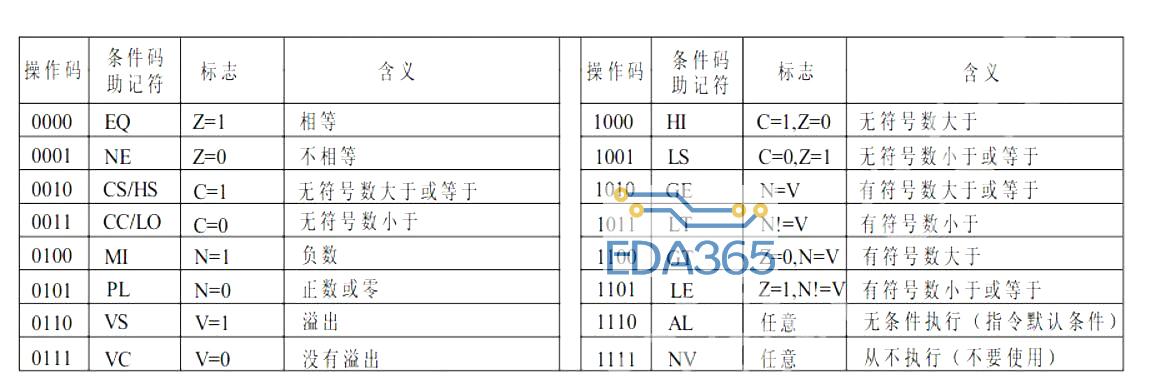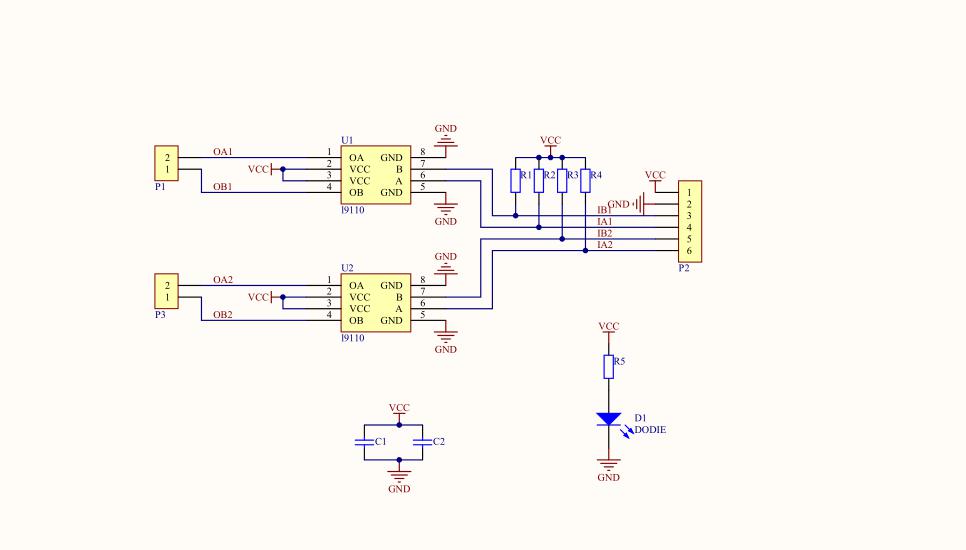//TITLE:
// 使用J-Link ARM烧录FLASH
//AUTHOR:
// norains
//DATE:
// February 21-September-2010
//Environment:
// J-Link ARM
//=====================================================================
如果大家使用的是MDK开发环境的话,并且选择调试的工具是J-Link,那么当我们点击debug时,MDK会自动帮我们将程序下载到CPU中。如果我们所拥有的仅仅是一个固件,我们应该如何将它烧录到CPU呢?这时候就必须要请J-Link ARM出场了。
首先打开软件,出现如下界面:
不过这时候默认的CPU可能不符合我们的需求,需要重新设置,故选择“Options->Project Setting…”。如果你觉得点击菜单繁琐,也可以采用“ALT+F7”这个快捷键。弹出界面如下所示:
在弹出的设置画面中,在CPU页面,选择和实际开发板相符合的型号,如下图:
设置完毕之后,软件的左边就列出了该CPU的相关信息,如图:
准备工作完毕之后,就要将J-Link和开发板相连,然后选择Target->Connect,如图:
如果连接成功的话,在下方的LOG窗口,会提示Connected successfully,如图:
连接成功的话,可以通过File->Open来选择固件了。其实这个步骤在连接之前进行也是可以的,如图:
如果你选择的是BIN文件,还会弹出个对话框,提示输入START ADDRESS。这个可以不用管它,因为到真正烧录的时候,软件会根据不同的CPU自动重定位的,这里直接输入0然后确认即可:
一切准备完毕之后,就可以选择Target->Auto或快捷键F7进行烧录了,如图:
如果你选择的是bin文件,那么还有可能会提示是否重定位,这时候只要选择是即可,如图:
不出意外的话,那么就会非常顺利地进行烧录了,如图:
关键字:J-Link ARM 烧录FLASH
『本文转载自网络,版权归原作者所有,如有侵权请联系删除』
 热门文章
更多
热门文章
更多